零基础学电脑PPT课件
合集下载
电脑基础知识概述PPT(40张)

硬盘指示灯:当硬盘在读写数据时,硬盘 指示灯就会亮起来,表示硬盘正在工作。
RESET按钮:按下这个按钮,电脑就会重新 启动。
在主机机箱背面,都有电源、显示器、鼠标、键盘、 音箱、话筒和打印机等各类设备的端口,如图所示:
电源端口:用于连接电源插座,给电脑供电。 键盘端口:用于连接键盘,通常在此端口附近有一个键盘图标。 鼠标端口:用于连接鼠标,通常在此端口附近有一个鼠标图标。 打印机端口(LPT1):这是一种并行端口,主要用于连接打印机设
3. 键盘 键盘是一种输入设备,最主要的功 能是用来输入文字(包括英文、中文、拼 音和数字等)。此外,也可以通过键盘向 电脑发出指令(如按下键盘快捷键或菜单 命令),来完成操作。键盘连接在主机机 箱的键盘端口上。
字母键区:位于键盘左侧,包括英文字母和一些常见的符号。 数字键区:位于键盘的右侧,提供数字的输入。通常称之为小键盘。 方向键区:位于小键盘左侧包括上(↑)、下(↓)、左(←)、右(→)4个方向键,
第1章 认识电脑
目标:
从电脑的基本外观构成开始介绍,向 大家介绍包括硬件和软件的基本知识,通 过本章学习让用户了解电脑基本知识,掌 握电脑基本操作
• 电脑的外观 • 使用键盘和鼠标 • 电脑的内部硬件组成 • 各个硬件的功能和使用方法 • 电脑的运行环境 • 认识桌面 • 电脑的功能
2. CPU CPU也叫中央处理器(Central Processing Unit),它
是用来控制电脑的各种操作的。例如,通过CPU从磁盘中 读取和执行程序指令、进行计算与做出判断等。
CPU就好比人的大脑。人类进行思考计算时,是通过 自己的大脑来完成的,而电脑则是通过CPU芯片来完成的。 CPU分为386、486和586等多种级别,同一级别的CPU又可 按主频分为不同的类型。不同主频的CPU在运算速度上有 很大的差别。主频越高,则该CPU的运算速度越快。
RESET按钮:按下这个按钮,电脑就会重新 启动。
在主机机箱背面,都有电源、显示器、鼠标、键盘、 音箱、话筒和打印机等各类设备的端口,如图所示:
电源端口:用于连接电源插座,给电脑供电。 键盘端口:用于连接键盘,通常在此端口附近有一个键盘图标。 鼠标端口:用于连接鼠标,通常在此端口附近有一个鼠标图标。 打印机端口(LPT1):这是一种并行端口,主要用于连接打印机设
3. 键盘 键盘是一种输入设备,最主要的功 能是用来输入文字(包括英文、中文、拼 音和数字等)。此外,也可以通过键盘向 电脑发出指令(如按下键盘快捷键或菜单 命令),来完成操作。键盘连接在主机机 箱的键盘端口上。
字母键区:位于键盘左侧,包括英文字母和一些常见的符号。 数字键区:位于键盘的右侧,提供数字的输入。通常称之为小键盘。 方向键区:位于小键盘左侧包括上(↑)、下(↓)、左(←)、右(→)4个方向键,
第1章 认识电脑
目标:
从电脑的基本外观构成开始介绍,向 大家介绍包括硬件和软件的基本知识,通 过本章学习让用户了解电脑基本知识,掌 握电脑基本操作
• 电脑的外观 • 使用键盘和鼠标 • 电脑的内部硬件组成 • 各个硬件的功能和使用方法 • 电脑的运行环境 • 认识桌面 • 电脑的功能
2. CPU CPU也叫中央处理器(Central Processing Unit),它
是用来控制电脑的各种操作的。例如,通过CPU从磁盘中 读取和执行程序指令、进行计算与做出判断等。
CPU就好比人的大脑。人类进行思考计算时,是通过 自己的大脑来完成的,而电脑则是通过CPU芯片来完成的。 CPU分为386、486和586等多种级别,同一级别的CPU又可 按主频分为不同的类型。不同主频的CPU在运算速度上有 很大的差别。主频越高,则该CPU的运算速度越快。
01电脑基础从零开始PPT课件

6
《电脑初级教程》
(1) 处理文字
❖处理文字是电脑在办公中最为重要的作用, 可用于公文、信函、简介、宣传资料、产 品简介、人事档案、时事通信及图书等各 种文档的编辑。用电脑处理文字与传统的 手写稿相比具有更多的优点,可以随时修 改、随时使用,还可以打印多份。目前, 办公中最为常用的文字处理软件包括Word 和WPS等。
(4) 自我提高
❖电脑的功能非常强大,其应用领域较为广 泛,因此当具有一定的电脑基础和体会后, 应根据各自的学习目的,有针对性地、系 统地学习相关软件,在此之前,还应根据 自己学习电脑的目的购买一些新的软件或 增加必要的外设。
22
《电脑初级教程》 1.1.2 认识电脑的主要硬件设备 ❖电脑是由显示器、键盘和鼠标等设备组成,
19
《电脑初级教程》
(3) 遇到问题时要多问
❖初学者在学习电脑过程中经常遇到一些无 法解决的问题,这时可以看一看参考书, 或请专家或熟悉电脑的朋友解决。对于一 些常见的电脑软硬件故障本书也有相关的 介绍。大家应养成良好的电脑使用习惯, 如正确开关电脑等,还要掌握电脑的日常 维护、磁盘整理、数据备份、病毒防治等 方面的操作(关于这方面的内容将在本书 第20课中讲解),这样才能减少故障的出 现。
7
《电脑初级教程》
(2) 处理数据
❖由于电脑具有运算速度快、存储容量大等 特点,工作中的各种数据处理工作早已开 始使用电脑来完成,包括企业的财务管理、 日常开支、产品管理及事物管理等。办公 中常用的数据处理软件包括电子表格制作 软件Excel和管家婆等财务软件,本书主要 介绍Excel的使用。
8
《电脑初级教程》
❖显示器有以下两个重要的性能参数。
27
《电脑初级教程》
《电脑初级教程》
(1) 处理文字
❖处理文字是电脑在办公中最为重要的作用, 可用于公文、信函、简介、宣传资料、产 品简介、人事档案、时事通信及图书等各 种文档的编辑。用电脑处理文字与传统的 手写稿相比具有更多的优点,可以随时修 改、随时使用,还可以打印多份。目前, 办公中最为常用的文字处理软件包括Word 和WPS等。
(4) 自我提高
❖电脑的功能非常强大,其应用领域较为广 泛,因此当具有一定的电脑基础和体会后, 应根据各自的学习目的,有针对性地、系 统地学习相关软件,在此之前,还应根据 自己学习电脑的目的购买一些新的软件或 增加必要的外设。
22
《电脑初级教程》 1.1.2 认识电脑的主要硬件设备 ❖电脑是由显示器、键盘和鼠标等设备组成,
19
《电脑初级教程》
(3) 遇到问题时要多问
❖初学者在学习电脑过程中经常遇到一些无 法解决的问题,这时可以看一看参考书, 或请专家或熟悉电脑的朋友解决。对于一 些常见的电脑软硬件故障本书也有相关的 介绍。大家应养成良好的电脑使用习惯, 如正确开关电脑等,还要掌握电脑的日常 维护、磁盘整理、数据备份、病毒防治等 方面的操作(关于这方面的内容将在本书 第20课中讲解),这样才能减少故障的出 现。
7
《电脑初级教程》
(2) 处理数据
❖由于电脑具有运算速度快、存储容量大等 特点,工作中的各种数据处理工作早已开 始使用电脑来完成,包括企业的财务管理、 日常开支、产品管理及事物管理等。办公 中常用的数据处理软件包括电子表格制作 软件Excel和管家婆等财务软件,本书主要 介绍Excel的使用。
8
《电脑初级教程》
❖显示器有以下两个重要的性能参数。
27
《电脑初级教程》
电脑基础操作知识培训PPT课件

学/好/信/息/技/术/培/养/信/息/素/养
电脑基本操作
姓名:XXX
时间:202X.
目录
基础知识 日常使用 系统常用设置 病毒防护
基础知识
2023年电脑基础操作知识培训课件
显示器
电脑基本操作
主机
电脑基本操作
常用外围设备
电脑基本操作
电脑基本操作
PC104键盘图解
左手基本键位
右手基本键位
电脑基本操作
PC104键盘图解
日常使用
2023年电脑基础操作知识培训课件
电脑基本操作
1.正确开关电脑
最安全开机顺序
打开计算机所有外设(如: 打印机、扫描仪等)和显 示器,再打开主机。
最安全关机顺序
先关闭系统和主机,再关闭显示器和所有外设。关 闭系统时候要按照,“开始→关闭计算机→关闭”的 顺序,强行按主机电源键有可能会使系统文件丢失。
使用电脑后 一定要洗手 键盘上面附着着很多细菌和病毒 也会给人带来伤害
电脑基本操作
使用环境
① 保持安置电脑的房间干燥和清洁,电脑工作台要定期除尘 ② 电源:220V±10%,频率范围是50Hz±5%,有良好的接地系统。如果 可能,购置UPS来保护电脑(停电后还能供电三五分钟不等,保证正常关机) ③ 防水,避雷,电压不稳,防尘,散热,防磁,防震,避光 ④ 芦荟、虎尾兰 、仙人掌 等可以防一定的电磁辐射
要多吃新鲜蔬菜、水果及牛奶、鸡蛋、动物肝脏、 要保持皮肤清洁。电脑荧光屏表面存在着 瘦肉等食物,少食肥甘厚味及辛辣刺激性食品,以 大量静电,其集聚的灰尘可转射到脸部和 补充人体内维生素A和蛋白质。多喝茶,茶叶中的 手的皮肤裸露处,时间久了,易发生斑疹、 茶多酚等活性物质会有利于吸收与抵抗放射性物质。 色素沉着,严重者甚至会引起皮肤病变等。
电脑基本操作
姓名:XXX
时间:202X.
目录
基础知识 日常使用 系统常用设置 病毒防护
基础知识
2023年电脑基础操作知识培训课件
显示器
电脑基本操作
主机
电脑基本操作
常用外围设备
电脑基本操作
电脑基本操作
PC104键盘图解
左手基本键位
右手基本键位
电脑基本操作
PC104键盘图解
日常使用
2023年电脑基础操作知识培训课件
电脑基本操作
1.正确开关电脑
最安全开机顺序
打开计算机所有外设(如: 打印机、扫描仪等)和显 示器,再打开主机。
最安全关机顺序
先关闭系统和主机,再关闭显示器和所有外设。关 闭系统时候要按照,“开始→关闭计算机→关闭”的 顺序,强行按主机电源键有可能会使系统文件丢失。
使用电脑后 一定要洗手 键盘上面附着着很多细菌和病毒 也会给人带来伤害
电脑基本操作
使用环境
① 保持安置电脑的房间干燥和清洁,电脑工作台要定期除尘 ② 电源:220V±10%,频率范围是50Hz±5%,有良好的接地系统。如果 可能,购置UPS来保护电脑(停电后还能供电三五分钟不等,保证正常关机) ③ 防水,避雷,电压不稳,防尘,散热,防磁,防震,避光 ④ 芦荟、虎尾兰 、仙人掌 等可以防一定的电磁辐射
要多吃新鲜蔬菜、水果及牛奶、鸡蛋、动物肝脏、 要保持皮肤清洁。电脑荧光屏表面存在着 瘦肉等食物,少食肥甘厚味及辛辣刺激性食品,以 大量静电,其集聚的灰尘可转射到脸部和 补充人体内维生素A和蛋白质。多喝茶,茶叶中的 手的皮肤裸露处,时间久了,易发生斑疹、 茶多酚等活性物质会有利于吸收与抵抗放射性物质。 色素沉着,严重者甚至会引起皮肤病变等。
《电脑基础操作》课件

Windows系统的文件管理
01
02
03
文件概念
文件是Windows系统中保 存数据和应用程序的单位 ,可以是文本、图片、音 频、视频等类型。
文件夹解释
文件夹是用于组织和管理 文件的容器,可以包含多 个文件和子文件夹。
文件搜索与定位
Windows系统提供了强大 的文件搜索功能,用户可 以通过关键词或属性来查 找需要的文件。
04
Excel办公软件
Excel工作簿的创建与保存
总结词
掌握创建与保存Excel工作簿的基本操作 ,包括新建工作簿、保存工作簿等。
VS
详细描述
在Excel中,用户可以根据需要创建新的 工作簿,通过点击“文件”菜单下的“新 建”选项或使用快捷键Ctrl+N来新建工 作簿。完成编辑后,用户需要将工作簿保 存起来,点击“文件”菜单下的“保存” 选项或使用快捷键Ctrl+S进行保存,选择 合适的文件路径和文件名,确保工作簿的 安全。
图像处理软件
如Photoshop、GIMP等,用 于图片编辑、美化等。
03
Word办公软件
Word文档的创建与保存
总结词
了解Word文档的基本操作
详细描述
在Word中创建新文档的方法,如通过菜单栏或快捷键;保存文档的基本步骤, 如选择保存位置、设置文件名和文件类型等。
Word文档的编辑与格式化
电脑的启动与关闭
启动
按下电脑主机上的电源键,等待电脑 启动,进入操作系统。
关闭
先退出所有应用程序,然后依次关闭 操作系统和电脑主机,最后关闭显示 器电源。
电脑的键盘与鼠标
键盘
键盘是电脑的基本输入设备,用于输入文字、数字和命令等,键盘上的按键按 照功能分区排列。
新手学习电脑基础知识PPT课件

§4 程序管理
➢ 启动应用程序的几种方法
➢ 使用快捷方式
➢ 安装和卸载应用程序
➢ Windows任务管理器
➢ Windows多媒体程序
-
68
Windows XP的程序管理
运行应用程序
启动应用程序的途径
说明
开始菜单
绝大多数应用程序都位于程序菜单中
双击桌面上的应用程序 可以把最常用的程序或其快捷方式放置在桌面上,便于
图标
启动
我的电脑 Windows 资源管理器 开始|运行
寻找到应用程序文件 输入应用程序文件名
打开文档文件
文档是指已经与某个应用程序建立了关联的文件
启动组
将应用程序拖入开始菜单启动组
寻找应用程序的方法:
(1) “开始|搜索”
(2) 通过快捷方式的属性窗口查看
(3) %SystemRoot%:Windows XP系统的主目录
-
18
-
19
进程
进程:一个正在执行的程序 (演示 程序管理器) 进程基本特征
• 动态性 进程有一定的生命期 • 并发性 系统中可以同时有几个进程在活动 • 独立性 能独立运行的基本单位,资源分配基本单位 • 异步性 进程按异步方式运行,各自独立
一个程序被加载到内存,系统就创建了一个进程,程序结束后该进程也就消 亡了。一个程序被执行多次,系统就创建多个进程。一个程序可以被多个进
Windows 2000
Windows XP
Windows XP Professional
Windows
NT
Windows XP
Tablet PC
vista
- win7
5
常用操作系统
计算机基础知识完整(课件PPT)精选全文完整版

世界上第一台计算机ENIAC(1946)
10
1.1.3 计算机的发展过程
➢ 第一代:电子管时代(1946-1957) 代表:ENIAC 运算速度:5千-4万(次/秒) 用途:科学计算和军事方面。
电子二极管
2024/11/6
电子三极管
11
1.1.3 计算机的发展过程
➢ 第二代:晶体管时代(1958-1964) 代表: IBM1403机 运算速度:几十万-百万(次/秒) 用途:扩展到数据处理和事物管理。
13
1.1.3 计算机的发展过程
➢ 第四代:大或超大规模集成电路( 1972-至今) 代表: IBM370系列 运算速度:几百万-几亿(次/秒) 用途:扩展到所有的行业和部门
进一步集成
中小规模集成电路
2024/11/6
集成晶体管数目约 大/超大规模集成电路 5500万个
14
1.1.4 计算机的发展趋势
2024/11/6
2
课程考核
课程考试:闭卷考试,满分100分 共三大题,包括判断题、选择题、简答题
2024/11/6
3
内容提要:
通过学习,要求掌握 • 1、计算机的相关概念 • 2、计算机的特点与应用 • 3、计算机系统组成 • 4、数制与编码 • 5、微型机的组成与性能指标 • 6、多媒体技术 • 7、计算机病毒 • 8、键盘使用
不使用而又需长期 保存的程序和数据 CPU不能直接存、 取外部存储器中的
操作。
数据。
2024/11/6
41
计算机的基本结构和工作流程 l 内部存储器
计算机应用基础
2024/11/6
授课人:
2024/11/6
1
1 一、计算机基础知识 1 二、Windows 7 的基本使用 1 三、Word 2010 的使用 1 四、Excel 2010 的使用 1 五、PowerPoint 2010 的使用 1 六、数据库及Access 2010 的使用 1 七、计算机网络与Internet应用
10
1.1.3 计算机的发展过程
➢ 第一代:电子管时代(1946-1957) 代表:ENIAC 运算速度:5千-4万(次/秒) 用途:科学计算和军事方面。
电子二极管
2024/11/6
电子三极管
11
1.1.3 计算机的发展过程
➢ 第二代:晶体管时代(1958-1964) 代表: IBM1403机 运算速度:几十万-百万(次/秒) 用途:扩展到数据处理和事物管理。
13
1.1.3 计算机的发展过程
➢ 第四代:大或超大规模集成电路( 1972-至今) 代表: IBM370系列 运算速度:几百万-几亿(次/秒) 用途:扩展到所有的行业和部门
进一步集成
中小规模集成电路
2024/11/6
集成晶体管数目约 大/超大规模集成电路 5500万个
14
1.1.4 计算机的发展趋势
2024/11/6
2
课程考核
课程考试:闭卷考试,满分100分 共三大题,包括判断题、选择题、简答题
2024/11/6
3
内容提要:
通过学习,要求掌握 • 1、计算机的相关概念 • 2、计算机的特点与应用 • 3、计算机系统组成 • 4、数制与编码 • 5、微型机的组成与性能指标 • 6、多媒体技术 • 7、计算机病毒 • 8、键盘使用
不使用而又需长期 保存的程序和数据 CPU不能直接存、 取外部存储器中的
操作。
数据。
2024/11/6
41
计算机的基本结构和工作流程 l 内部存储器
计算机应用基础
2024/11/6
授课人:
2024/11/6
1
1 一、计算机基础知识 1 二、Windows 7 的基本使用 1 三、Word 2010 的使用 1 四、Excel 2010 的使用 1 五、PowerPoint 2010 的使用 1 六、数据库及Access 2010 的使用 1 七、计算机网络与Internet应用
教你零基础学电脑(ppt 36页)
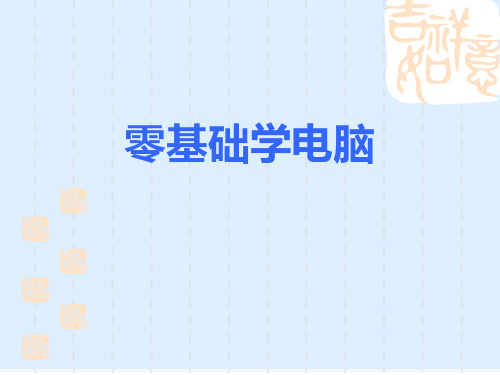
尽量不要让带有不明病毒的软盘到自己的机上使 用;
对于交换的软件和数据文件,要先检测,确认无 病毒时方可使用 ;
对重要文件,要经常进行备份; 对执行重要工作的机器,要专机专用,专盘专用; 不要轻易打开或下载来历不明的文件或邮件
3. 病毒的检测和清除预防
如果发现了计算机病毒,通常的方法是采用现 成的反病毒软件将其消除。
Windows 2000自动将此文件夹作为当前用户 文档保存的默认存放位置。 “回收站” 用于暂时存放被丢弃(删除)的 文件及其他对象。
“IE浏览器” 用于访问Internet的组件。
中文输入法
▪ 一、输入法切换的方法: ▪ 1、鼠标:先找到任务栏右下角的输入法切换按
钮,单击左键,在输入法菜单中找到所需输入法 后单击左键。 ▪ 2、键盘:按住Ctrl键不放,再按下Shift键进行切 换。每按一次Shift键可切换一次,如要继续切换 可再次按下。中/英文输入法间的切换为Ctrl+空格 键。
ESC:取消某个操作,退出某种状态(如: Backspace:删除光标前的一个字符,光标左移一格(退格键)。
在电源及设备完全接好的前提下; 内部网络Intranet)
退出格式刷状态)。
Tab:制表定位键,用来定位移动光标。
Caps locks:大写锁定键。
Shift:实现双字符键的输入;实现大小写的 切换;与鼠标合作完成文档内容或文件的选 择。
控制键
PC104键盘图解
左手基本键位
右手基本键位
PC104键盘图解
小无 中食 指名 指指
指
食 中无 小 指 指名 指
指
键盘操作指法和盲打
▪ 进行指法、盲打练习 ➢ 使用打字练习软件金山打字2010 ➢ 步骤: 熟记基本键位、键盘指法分工 ➢先记基本键位 ➢再逐个手指地记各自分工区键位 严格按照指法进行练习 逐步实现盲打(不看键盘,只看录入的原稿 和显示器上的信息,按照正确指法,准确击 键录入)
对于交换的软件和数据文件,要先检测,确认无 病毒时方可使用 ;
对重要文件,要经常进行备份; 对执行重要工作的机器,要专机专用,专盘专用; 不要轻易打开或下载来历不明的文件或邮件
3. 病毒的检测和清除预防
如果发现了计算机病毒,通常的方法是采用现 成的反病毒软件将其消除。
Windows 2000自动将此文件夹作为当前用户 文档保存的默认存放位置。 “回收站” 用于暂时存放被丢弃(删除)的 文件及其他对象。
“IE浏览器” 用于访问Internet的组件。
中文输入法
▪ 一、输入法切换的方法: ▪ 1、鼠标:先找到任务栏右下角的输入法切换按
钮,单击左键,在输入法菜单中找到所需输入法 后单击左键。 ▪ 2、键盘:按住Ctrl键不放,再按下Shift键进行切 换。每按一次Shift键可切换一次,如要继续切换 可再次按下。中/英文输入法间的切换为Ctrl+空格 键。
ESC:取消某个操作,退出某种状态(如: Backspace:删除光标前的一个字符,光标左移一格(退格键)。
在电源及设备完全接好的前提下; 内部网络Intranet)
退出格式刷状态)。
Tab:制表定位键,用来定位移动光标。
Caps locks:大写锁定键。
Shift:实现双字符键的输入;实现大小写的 切换;与鼠标合作完成文档内容或文件的选 择。
控制键
PC104键盘图解
左手基本键位
右手基本键位
PC104键盘图解
小无 中食 指名 指指
指
食 中无 小 指 指名 指
指
键盘操作指法和盲打
▪ 进行指法、盲打练习 ➢ 使用打字练习软件金山打字2010 ➢ 步骤: 熟记基本键位、键盘指法分工 ➢先记基本键位 ➢再逐个手指地记各自分工区键位 严格按照指法进行练习 逐步实现盲打(不看键盘,只看录入的原稿 和显示器上的信息,按照正确指法,准确击 键录入)
电脑初学培训学电脑基础知识PPT课件

电脑初学者培训
授课人:王老师
初识电脑
常用外围设备
键盘
鼠 标
打 印 机
U盘 音箱
电脑的开关机
一、开机 在电源及设备完全接好的前提下; 先按下显示器的电源开关; 电源指示灯亮后再按下主机上的电源开关。
关机
打开“开始”菜单; 选择“关闭计算机”命令; 在列表中选择“关机”; 单击“确定”按钮; 等待几分钟后主机电源灯熄
键盘的操作
空格键
每按一次,将在当前光标的位置上空出一个字符的位置。
Enter
回车键
按一次回车键,将光标换到下一行,就是打的字另起一行。
打字时打错了字怎么擦掉?
Backspace
退格键
按一次退格键,将删除当前光标位置的前一个字符。
中文输入法
一、输入法切换的方法: 1、鼠标:先找到任务栏右下角的输入法切换按
复制、剪切、粘贴文件
从中文字面上理解剪切、复制、粘
贴三个词的含义。剪切好比用一把剪刀从
当前位置上减去选中的对象,复制好比复
印机将选中的对象复制一份,粘贴即把剪
切或复制的对象粘贴到当前的位置上。
使用复制、粘贴方式备份文件
如:我们现在将桌面上的 “9月3日日 记.txt” 复制一份到C盘。
文件的剪切、复制、粘贴操作
将鼠标指针移到桌面上的“9月3日日 记.txt”文件上,右击文件,在弹出的快 捷菜单中,选择“复制”命令。然后打开C 盘,右击C盘的空白处,选择“粘贴”,完 成操作
然后打开C盘,右击C盘的空白处,选择 “粘贴”,完成操作
Title
以上就是复制粘贴的方法,大家可以利用 这个方法将FTP中的文件通过复制粘贴下载 下来,也可将自己做好的东西复制粘贴到 FTP上。
授课人:王老师
初识电脑
常用外围设备
键盘
鼠 标
打 印 机
U盘 音箱
电脑的开关机
一、开机 在电源及设备完全接好的前提下; 先按下显示器的电源开关; 电源指示灯亮后再按下主机上的电源开关。
关机
打开“开始”菜单; 选择“关闭计算机”命令; 在列表中选择“关机”; 单击“确定”按钮; 等待几分钟后主机电源灯熄
键盘的操作
空格键
每按一次,将在当前光标的位置上空出一个字符的位置。
Enter
回车键
按一次回车键,将光标换到下一行,就是打的字另起一行。
打字时打错了字怎么擦掉?
Backspace
退格键
按一次退格键,将删除当前光标位置的前一个字符。
中文输入法
一、输入法切换的方法: 1、鼠标:先找到任务栏右下角的输入法切换按
复制、剪切、粘贴文件
从中文字面上理解剪切、复制、粘
贴三个词的含义。剪切好比用一把剪刀从
当前位置上减去选中的对象,复制好比复
印机将选中的对象复制一份,粘贴即把剪
切或复制的对象粘贴到当前的位置上。
使用复制、粘贴方式备份文件
如:我们现在将桌面上的 “9月3日日 记.txt” 复制一份到C盘。
文件的剪切、复制、粘贴操作
将鼠标指针移到桌面上的“9月3日日 记.txt”文件上,右击文件,在弹出的快 捷菜单中,选择“复制”命令。然后打开C 盘,右击C盘的空白处,选择“粘贴”,完 成操作
然后打开C盘,右击C盘的空白处,选择 “粘贴”,完成操作
Title
以上就是复制粘贴的方法,大家可以利用 这个方法将FTP中的文件通过复制粘贴下载 下来,也可将自己做好的东西复制粘贴到 FTP上。
- 1、下载文档前请自行甄别文档内容的完整性,平台不提供额外的编辑、内容补充、找答案等附加服务。
- 2、"仅部分预览"的文档,不可在线预览部分如存在完整性等问题,可反馈申请退款(可完整预览的文档不适用该条件!)。
- 3、如文档侵犯您的权益,请联系客服反馈,我们会尽快为您处理(人工客服工作时间:9:00-18:30)。
主键盘区
小键盘区
104键—键盘图解
左手基本键位
右手基本键位
小无 中食 指名 指指
指
食 中无 小 指 指名 指
指
SUCCESS
THANK YOU
2019/7/31
键的功能
Enter :表示命令行和信息行的结束。 Backspace:删除光标前的一个字符,光标 左移一格(退格键)。 Space Bar:空格键,按一次输入一个空格, 光标右移一格。 ESC:取消某个操作,退出某种状态(如: 退出格式刷状态)。
Caps locks:大写锁定键。
Shift:实现双字符键的输入;实现大小写的 切换;与鼠标合作完成文档内容或文件的选 择。
Ctrl:与其它键连用,完成各种控制功能。
Alt:又名更改键、替换键,与其它键连用, 完成选择功能和其他控制功能。
Delete:删除键。删除光标所在位置之后的一 个字符。删除后光标位置不变。
鼠标的使用简介
鼠标的使用 单击——单击鼠标左键 双击——连续快速的单击两次鼠标左键
右击——单击鼠标右键
鼠标的基本操作
鼠标的基本操作包括指向、单击、双击、拖动和右 击。
1.指向:指移动鼠标,将鼠标指针移到操作对象上。 2.单击:指快速按下并释放鼠标左键。单击一般用于
选定一个操作对象。 3.双击:指连续两次快速按下并释放鼠标左键。双击
亮后再按下主机上的电源开关。
关机操作
单击最下边状态栏里的“开始”按钮 在弹出的菜单里选择“关闭计算机” 单击“确定” 关闭显示器电源开关 关闭外设电源开关(打印机、扫描仪等) 关闭总电源开关
用鼠标点击系统桌面左下角的“开始”按钮, 点击“关闭计算机”,点击“确定”。
鼠标
学习输入法
一、输入法切换的方法: 1、鼠标:先找到任务栏右下角的输入法切换按
钮,单击左键,在输入法菜单中找到所需输入法 后单击左键。 2、键盘:按住Ctrl键不放,再按下Shift键进行 切换。每按一次Shift键可切换一次,如要继续切 换可再次按下。中/英文输入法间的切换为Ctrl+ 空格键。
站的连接了
Ctrl+c 复制(复制选中的文件) Ctrl+v 粘贴 Ctrl+x 剪切 网页放大、缩小、关闭 文件夹创建重命名 删除 收发邮件
谢谢,希望大家 回去后多多练习!
SUCCESS
THANK YOU
2019/7/31
输入规则:
按规范的汉语拼音输入,所有的字和词都 使用完整的拼音,对于某些词语,可以使用 简拼
操作方法:
输入小写字母组成的拼音
用空格键(Space)表示输入结束
通过按+或-键进行上下翻页查找重码字或 词
选择相应字或词前面的数字完成输入
认识桌面
Windows启动成功后出现的屏幕工作区域,称 为“桌面”。桌面上常见图标有:我的电脑、 网上邻居、我的文档、回收站、IE浏览器等。 最下方有一个灰色的长方条,叫做“任务栏”。
一般用于打开窗口,启动应用程序。 4.拖动:指按下鼠标左键,移动鼠标到指定位置,再释
放按键的操作。拖动一般用于选择多个操作对象,复 制或移动对象等,也可以用来拖动窗口。 5.右击:指快速按下并释放鼠标右键。右击一般用于 打开一个与操作相关的快捷菜单。
键盘的使用
键盘介绍
功能键区
编辑控制键区
Num lock:数字锁定键盘。按下此键,数字键 起作用,否则,为功能键。
Home:将光标回到起始位置,如:首行。 End:将光标放到末尾位置,如:行尾。 Page up:往前翻一页。 Page down:往后翻一页。 ←↑→↓:向左、向上、向右、向下移动光 标。
输入法简介
常用输入法 现在我们常用的汉字输入法主要有全拼 输入法、搜狗输入法、智能ABC输入法、左键2次可浏览网页
这个介面叫桌面
中文Windows XP的界面
桌 面
桌面
图
标
开始菜单
任务栏
关机钮
将鼠标放在此处 点击左键一次,再 点击键盘的“”键 即可消掉地址字符
最小化 按扭
关闭 页面 按扭
在地址栏输入
就可进入360官方网站
最大化 按钮
将滚动条向下拉 就可以看到相关网
零基础学电脑
计算机的组成
计算机硬件系统 计算机软件系统
初识电脑
主 机
显示器
LCD显示器
CRT显示器
常用外围设备
鼠
标
键盘
打
印
机
音箱
U盘
计算机开关机操作
开机操作
首先打开总电源开关 打开显示器电源开关 打开外设电源开关(打印机、扫描仪等) 打开主机电源开关
一、开机 在电源及设备完全接好的前提下; 先按下;电源指示灯显示器的电源开关
